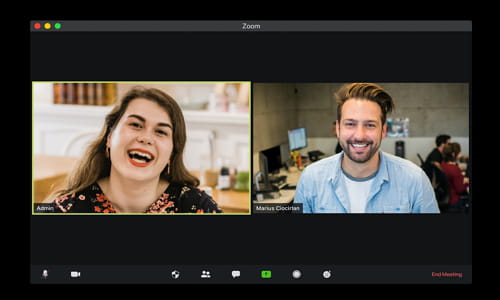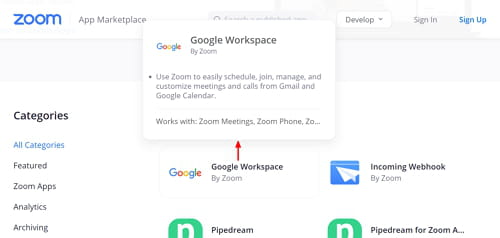Zoom integra apps de terceiros nas chamadas; veja como acessar e usar
<ital>Zoom não pode parar! Se parar o bicho pega; a concorrência é acirrada. Por esse motivo os responsáveis pelo app de videoconferência oferecem melhorias constantes, como prova a ampliação do catálogo do recurso Zoom Apps – muitos aplicativos colaborativos de terceiros foram adicionados e podem ser usados durante as chamadas, que transformam os fluxos de trabalho SaaS (Software as a Service). Conheça a lista dos apps, como acessar e usá-los, em tempo real, aumentando a produtividade nos encontros profissionais. <ital>
Zoom Apps
Zoom Apps é a ‘loja de aplicativos’ do programa de videoconferências, que está entre os maiores concorrentes do Google Meeting. Ele possui uma lista de softwares de terceiros que podem ser usados durante as reuniões virtuais, compartilhados e acessados diretamente da sua interface. O objetivo é oferecer um espaço colaborativo, melhorar a produtividade e implementar conversas de entretenimento nas atividades na empresa.
Leia mais:
Como funciona o Zoom: aprenda a utilizar o app
Otter Assistent, serviço de transcrição de voz que grava reuniões no Zoom
Como mudar o plano de fundo do Zoom
Como usar os apps de terceiros no Zoom em tempo real
Para se beneficiar com os apps do catálogo oferecido, faça o seguinte, depois de se certificar que o aplicativo está atualizado para a versão desktop recente:
1.Entre na sua conta e na interface do Zoom, clique em Bate-papo (versão gratuita) no menu superior ou na guia Aplicativos (versão paga). No menu aberto, à esquerda, clique no sinal do + (mais).
2.Abre-se, assim, a página web Marketplace do Zoom (em inglês), exibindo os apps por categoria e com indicação dos serviços compatíveis da empresa, no menu da esquerda. Na parte central aparecem todos os apps com seus ícones respectivos, bastando rolar a página para descobri-los:
3.Agora, passe o mouse sobre o ícone, para conhecer o que o app oferece e com quais serviços do Zoom ele trabalha:
4.Na continuidade, clique no app alvo a ser divulgado para a equipe, compartilhando a tela e colocando o grupo na mesma página Zoom App Marktplace.
Vale lembrar, caso não apareça a guia na sua interface do Zoom pago, solicite que os administradores do evento ativem o ícone Zoom Apps, nas configurações da conta.
Catálogo
Com cerca de 60 aplicativos, o catálogo oferece as principais opções de apps colaborativos como, entre outros:
Asana: cria, edita e atribui tarefas para as atividades em equipe.
Dropbox Spaces: para trabalhar em um único espaço compartilhado.
Evernote: acessar suas notas e outros conteúdos e atualize tudo a partir do chat do Zoom.
Trello: você organize seus quadros Trello com apenas alguns comandos. definir listas que podem ser usadas para rastrear o andamento de seu projeto, adicionar cartões e comentários.
Dot Collector: se pode fazer feedbacks durante as reuniões.
Funtivity: oferece recursos para melhorar a produtividade – implementando a formação de equipes, reuniões em conferências e eventos culturais.
Live2Coursera: para o setor da educação é um recurso prático para gravar e compartilhar aulas, seminários, conferências ao vivo para o Coursera.
Foto: © Visuals - Unsplash.
- Código de barramento de chamadas movitel
- Barramento de chamadas... - Fórum Problemas Internet
- Barramento - Dicas - Partes do computador
- Senha restrição de chamadas samsung ✓ - Fórum Softwares e aplicativos
- Código ascii - Dicas - Codificação
- 2 via boleto tim código de barras - Dicas -TIM